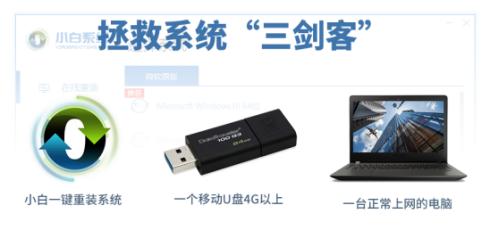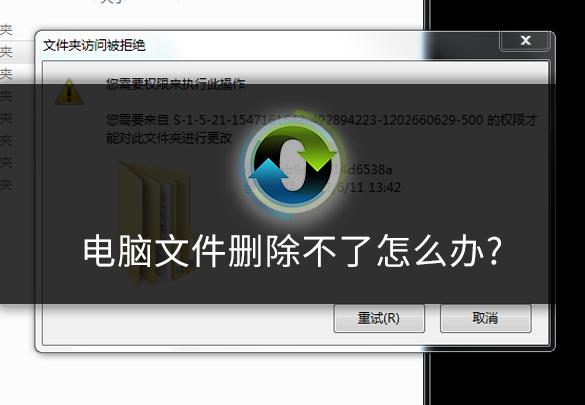
电脑文件不能删除怎么办?一般情况下,电脑上的所有文件都可以手动删除,但有时候文件是删除不了的。重启电脑是怎么回事?让小白系统分享几个解决方案,一起看看吧。
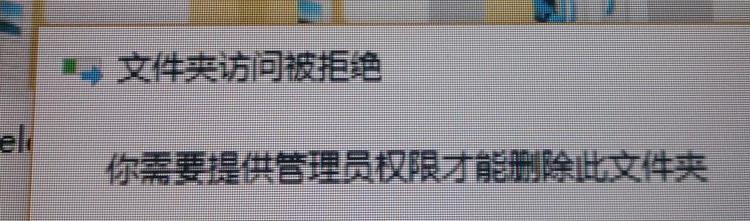
需要管理员权限。
一般来说,有些文件是不能删除的。除系统文件外,您可能需要管理员权限才能删除文件或文件夹。
具体操作步骤:
1.右键单击无法删除的文件,选择属性,单击安全,找到高级将其打开。
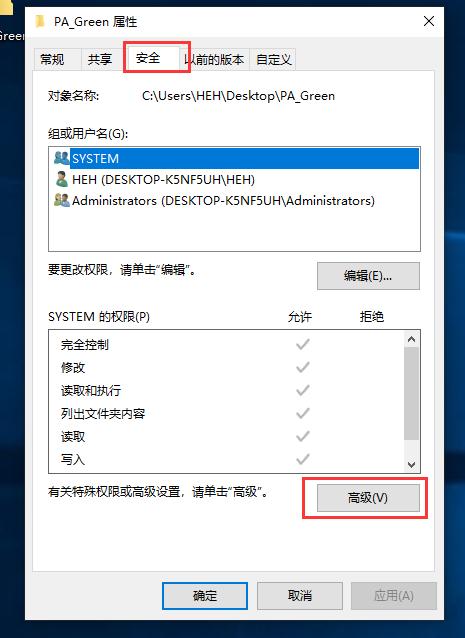
2.所有者点击更改-高级-立即查找(n)-管理员,最后点击三次确定。
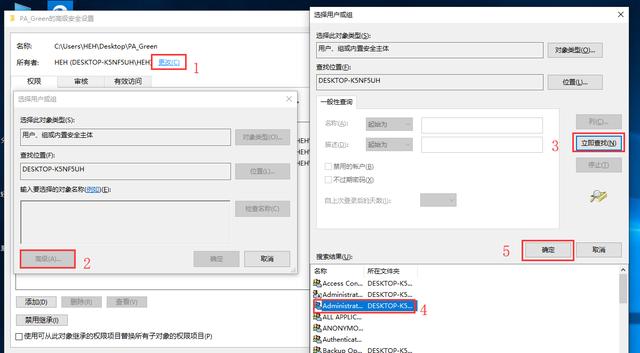
3.然后单击编辑,再单击添加。
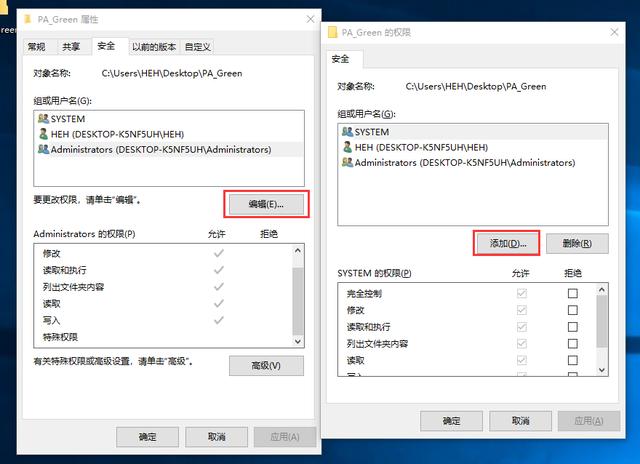
4.选择一个用户或组,然后单击“高级”-“立即查找(n)”-“管理员”,最后单击“确定”三次。
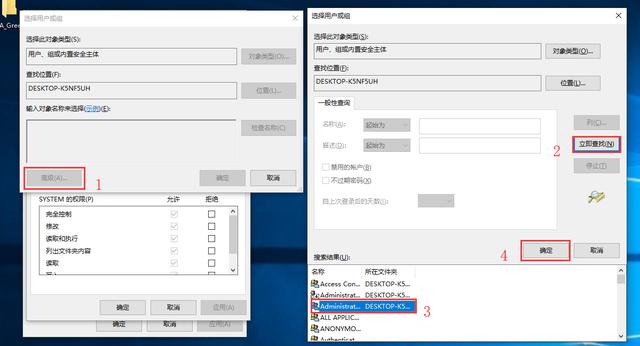
5.然后检查所有权限并确认删除文件。
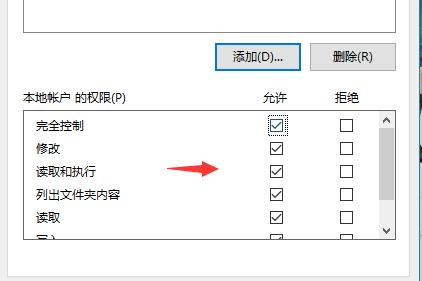
在安全模式下删除
如果以上方法都不行,可以尝试进入安全模式删除文件。
具体操作步骤:
1.单击[电源][重启],同时按下Shift键。
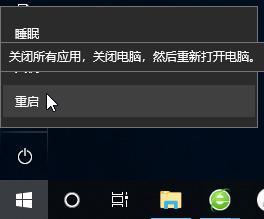
2.电脑重启后,在屏幕中选择一个选项,选择故障排除-高级模式-启动设置-重启。
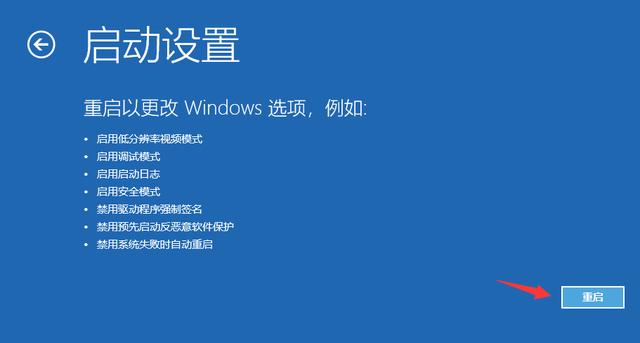
3.计算机重新启动后,您将看到一个新的选项列表。选择[4]或[F4]以安全模式启动计算机,然后您可以在进入安全模式时删除文件。
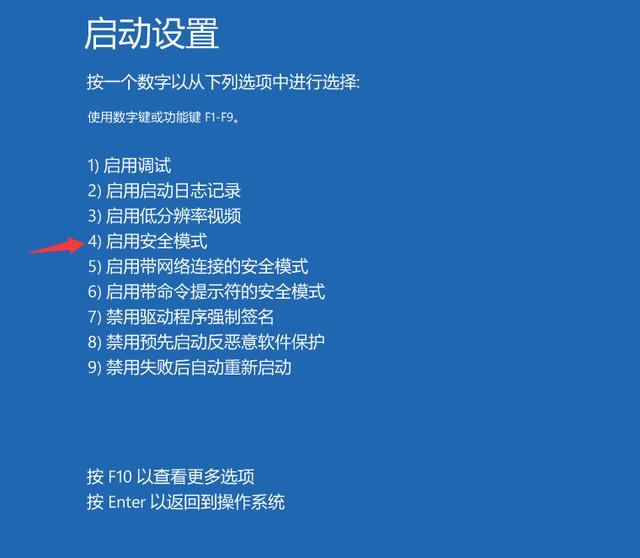
文件粉碎工具
市面上也有很多文件粉碎工具,比如360安全卫士就提供这个功能。
具体操作:打开360安全卫士,点击功能完成-数据安全-文件粉碎机,然后选择无法删除的文件,点击粉碎文件。
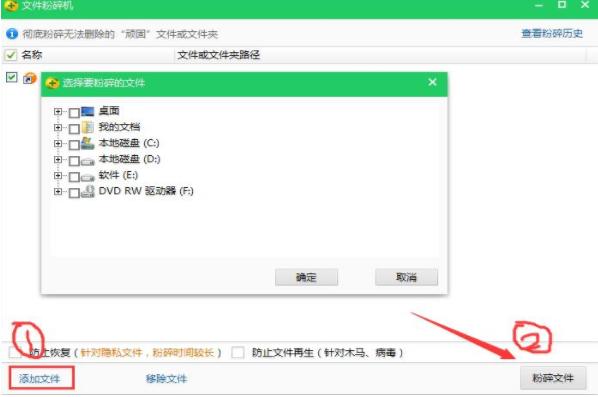
电脑中毒系统出故障了
如果电脑中毒无法清除病毒木马,那么建议重装系统。用小白系统很放心。不懂可以问手工技术。